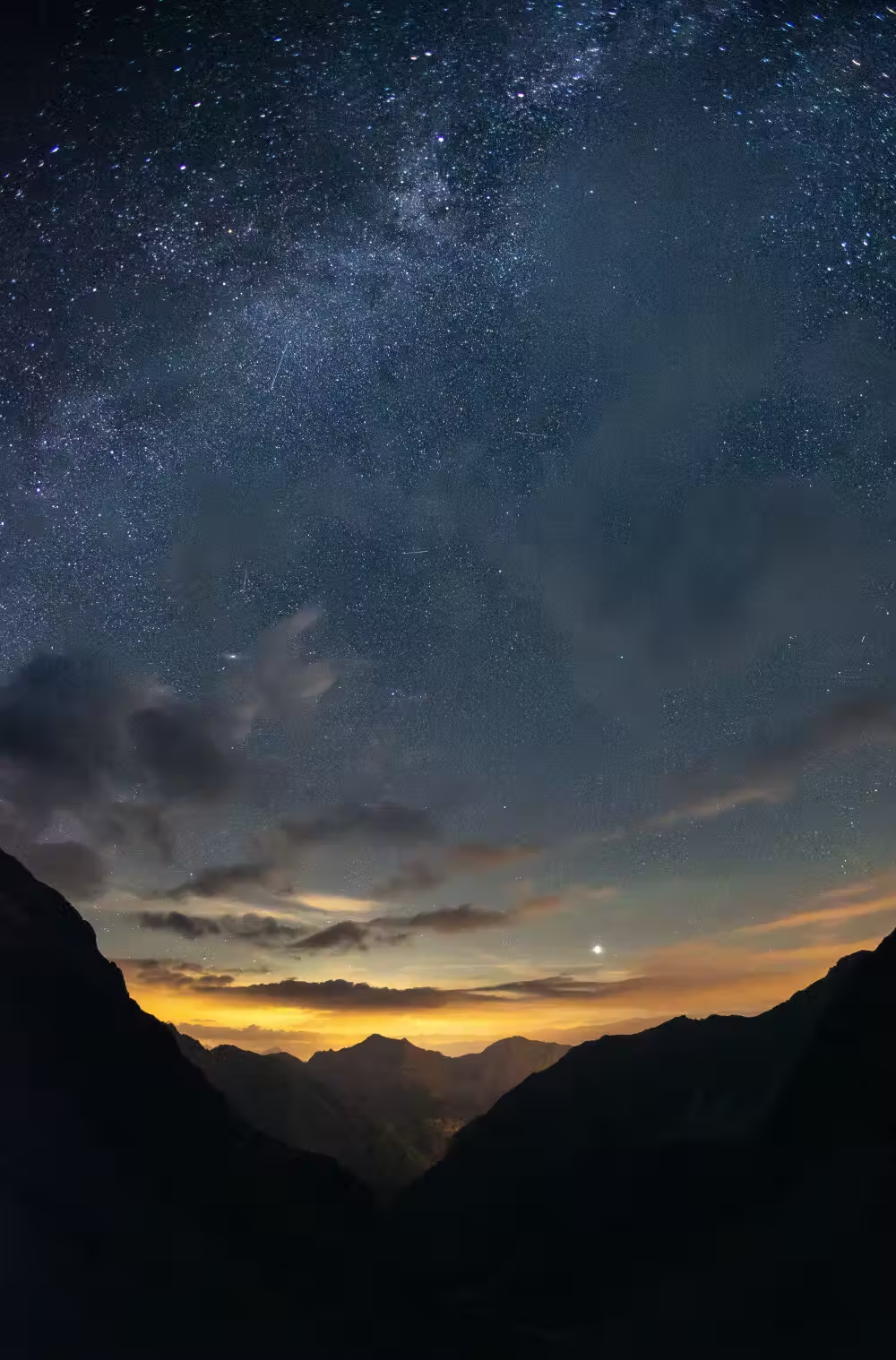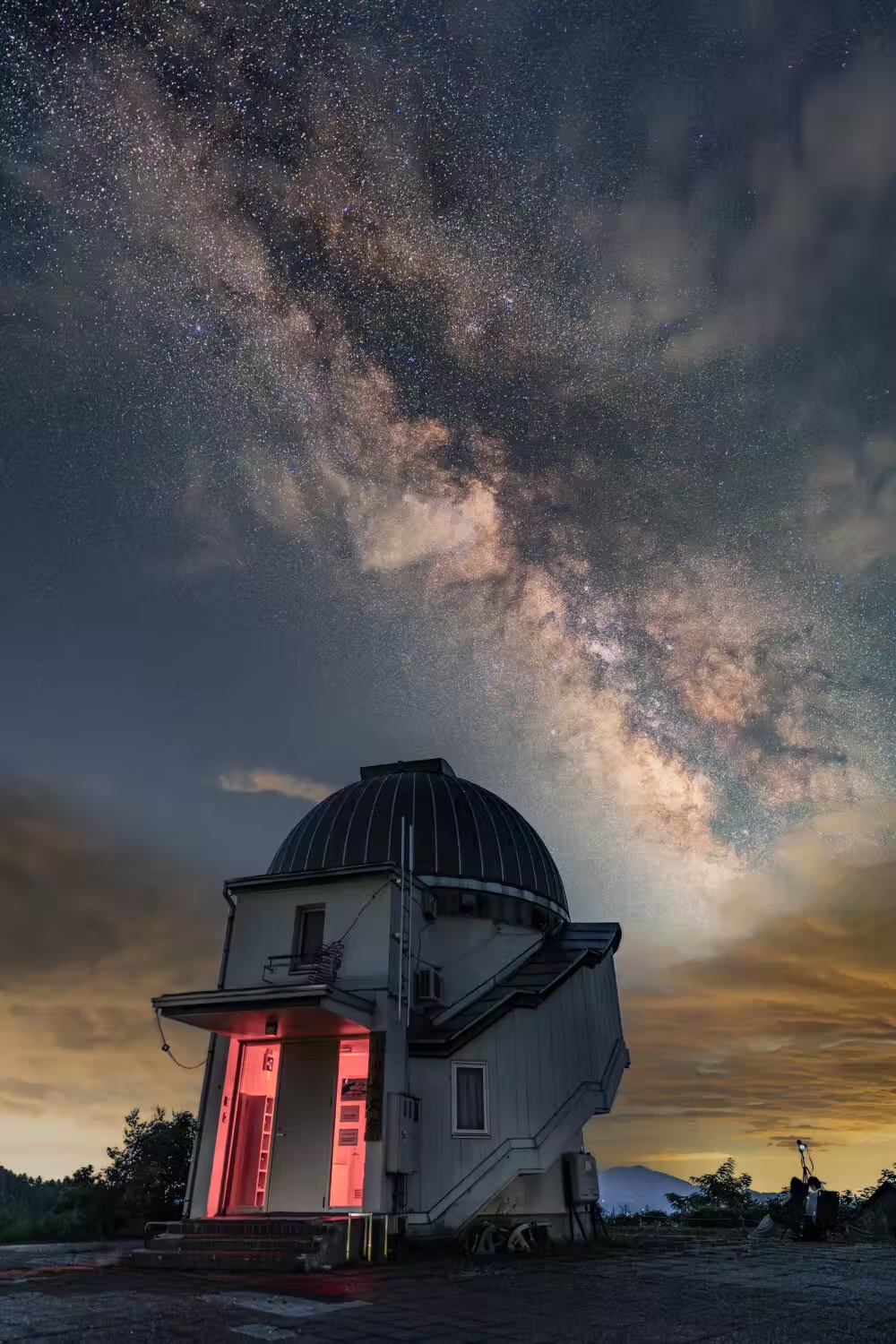现今网络安全问题越来越被人们重视,目前我们已经开放了比较多服务,并且暴露在了公网,对于一些安全性较高的Web服务来说可以不用过度担忧,但对于一些只想管理员内部访问且其安全性较差的服务时,就需要用到数据加密的手段的进行通信了,这时候就用到了一项数据加密的技术——VPN,虚拟私有网络。今天我们学习的zerotier就属于其中的一种。他可以方便我们在互联网上直接建立私有的加密隧道,不用考虑信息泄露的问题。
一、注册账户
1、先注册一个zerotier账户点我打开
二、客户端下载
在https://www.zerotier.com/download/下载对应的客户端(Windows/Android/Linux),iStoreOS在应用商店可以直接下载
在VPN->zerotier可以打开
三、配置zerotier
1、接着创建一个网络,并点击进去
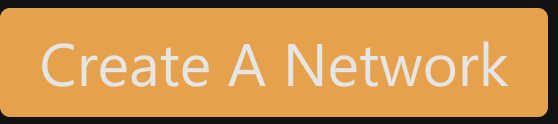
2、在这里可以修改你的私有网络的名字
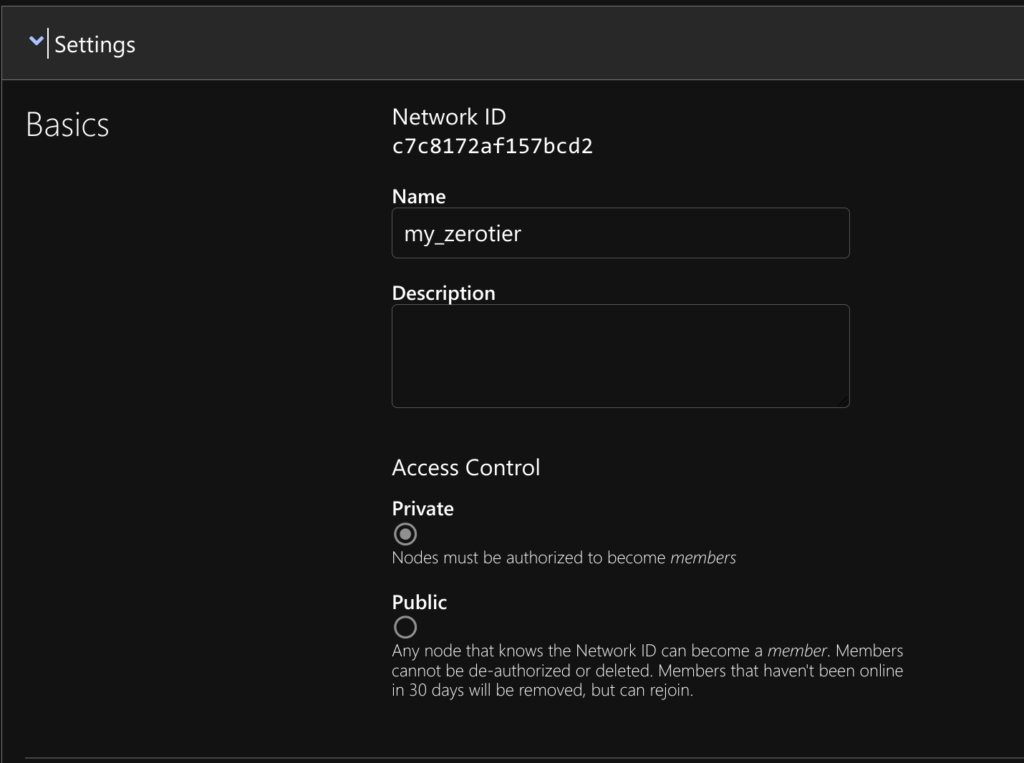
2、选择一个你喜欢的网段,这里选择192.168.195.*
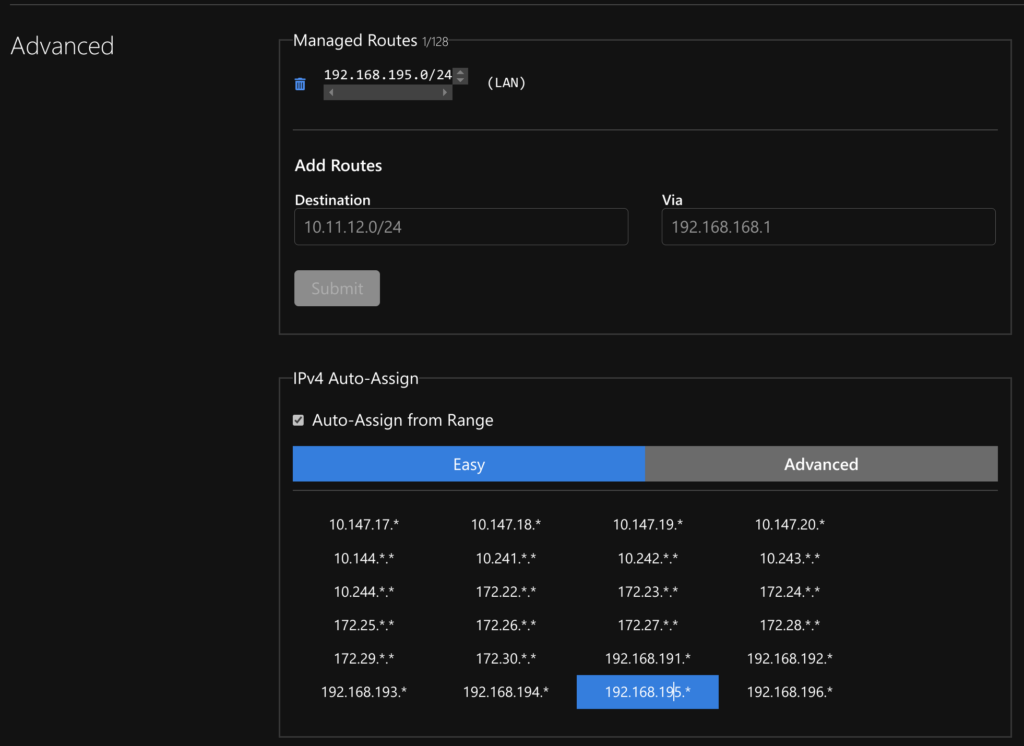
三、客户端加入网络
复制刚刚创建的网络的NetWork ID

对于iStoreOS,先把默认的网络先删除,再添加你的网络ID
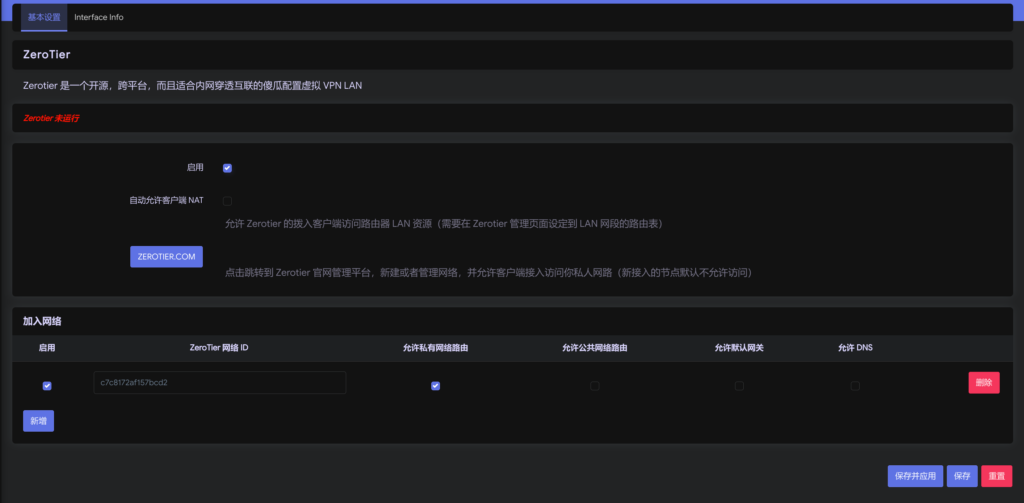
对于Windows,打开Zerotier在任务栏小图标右键Join New NetWork来加入网络
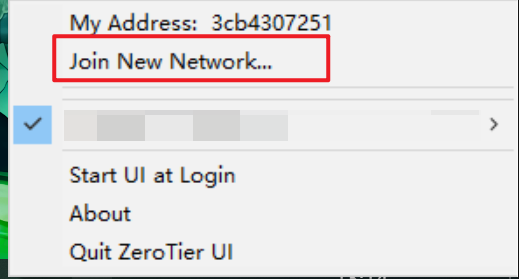
四、管理用户加入网络
在Zerotier的网络网络管理页面可以查看加入的设备,点击左边的勾选框来开启加入网络。其它设备也是类似的。
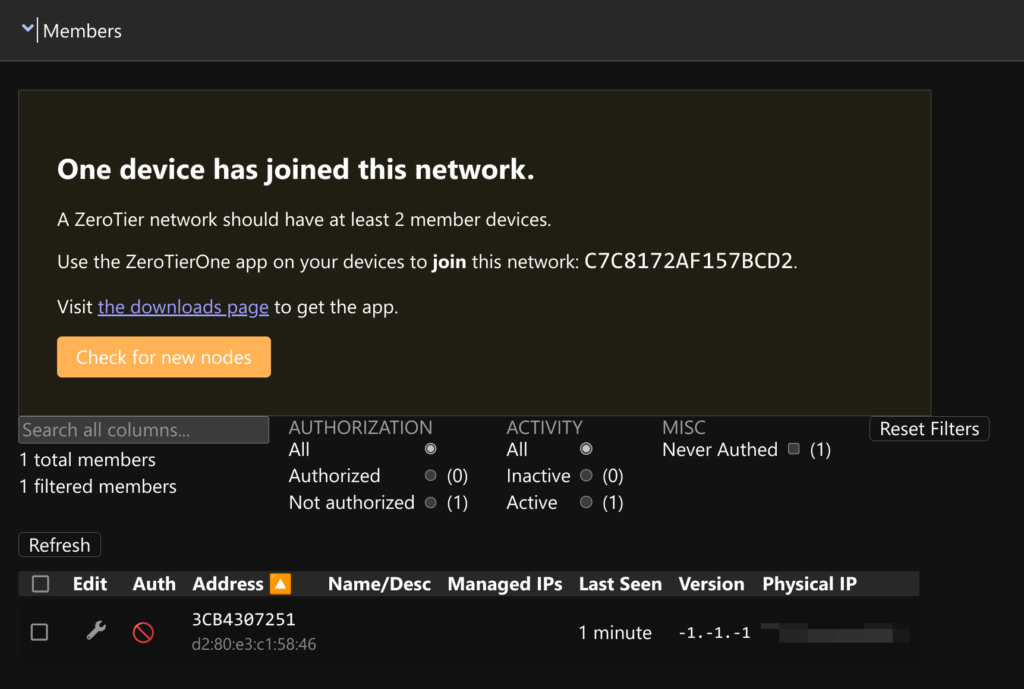
五、软路由设置子设备访问
现在的话只要加入到这个网络的设备都可以互相访问了,但是这样得需要配置每一个设备都得安装Zerotier来加入,。显然的非常麻烦的。于是我们可以让软路由加入到zerotier网络后帮它的子设备转发流量,就可以实现一台软路由加入zerotier网络,其它软路由的子设备也加入了该网络。
1、添加zerotier接口
在网络->接口->添加新接口来创建一个zerotier的接口,名称填zerotier,不配置协议,接口选择你刚才创建的zerotier接口,一般以zt开头。
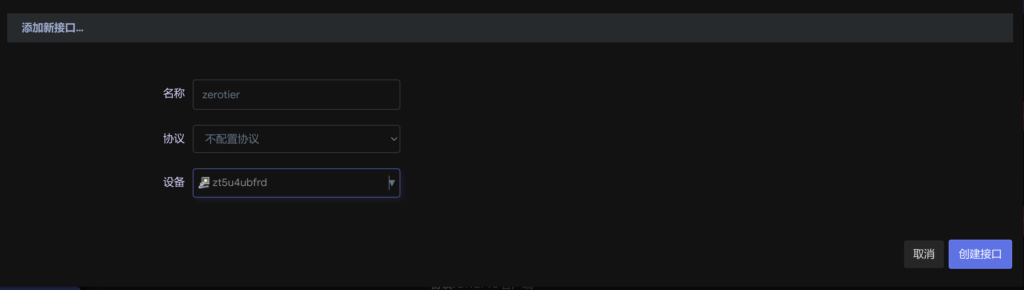
2、设置防火墙
添加后在右边的防火墙设置这里创建一个新的防火墙区域,叫zerotier。添加完成后保存并应用。
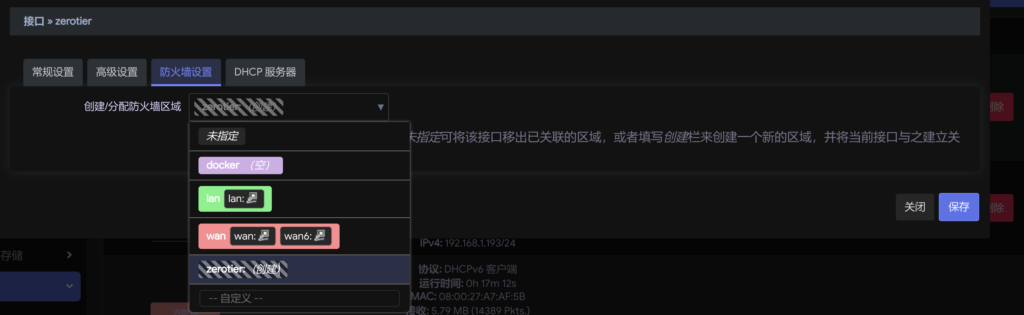
再去到网络->防火墙->点击zerotier右边的编辑按钮,把全部出/入站和转发都修改为接收,并且开启IP动态伪装,允许转发到lan和来自lan区域的转发。完成后点击保存并应用即可。

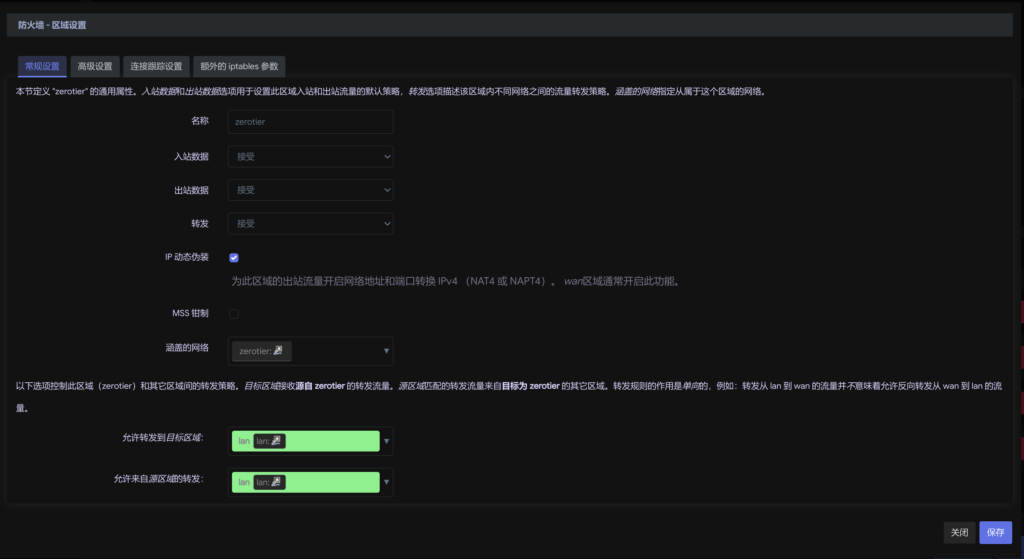

这里说一下IP动态伪装的作用是让来自来自软路由的子设备的数据请求的时候会将数据修改成是由软路由自身发出来的。
3、放行p2p探测端口
在网络->防火墙->通行规则这里新建一条规则来放行zerotier的打洞
- 名称:Allow-Zerotier
- 协议:UDP
- 源区域:任意区域
- 目标区域:设备
- 目标端口:9993
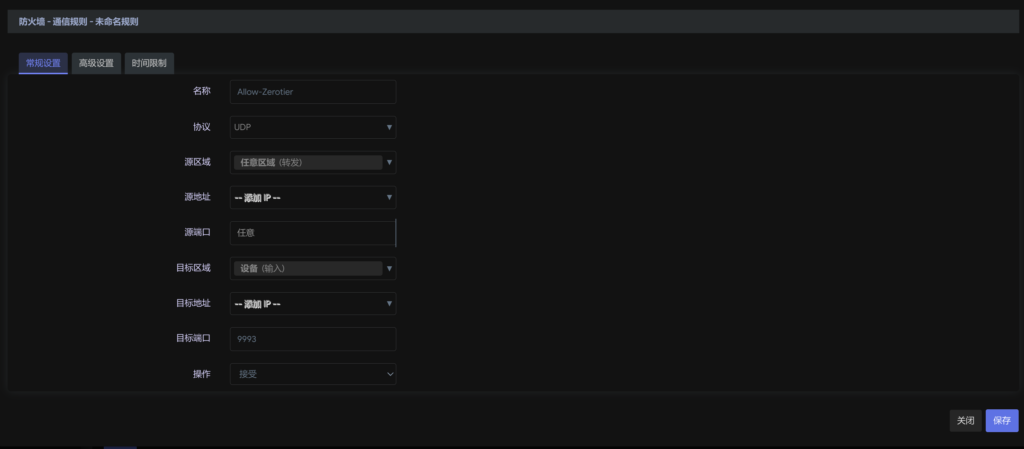
保存并应用后登入软路由后台重启zerotier即可/etc/init.d/zerotier restart
4、设置zerotier路由表
在zerotier的管理页面找到管理路由,添加一条路由规则,帮目标地址填写你的软路由局域网网段,via就填你软路由上面的的zerotier地址。
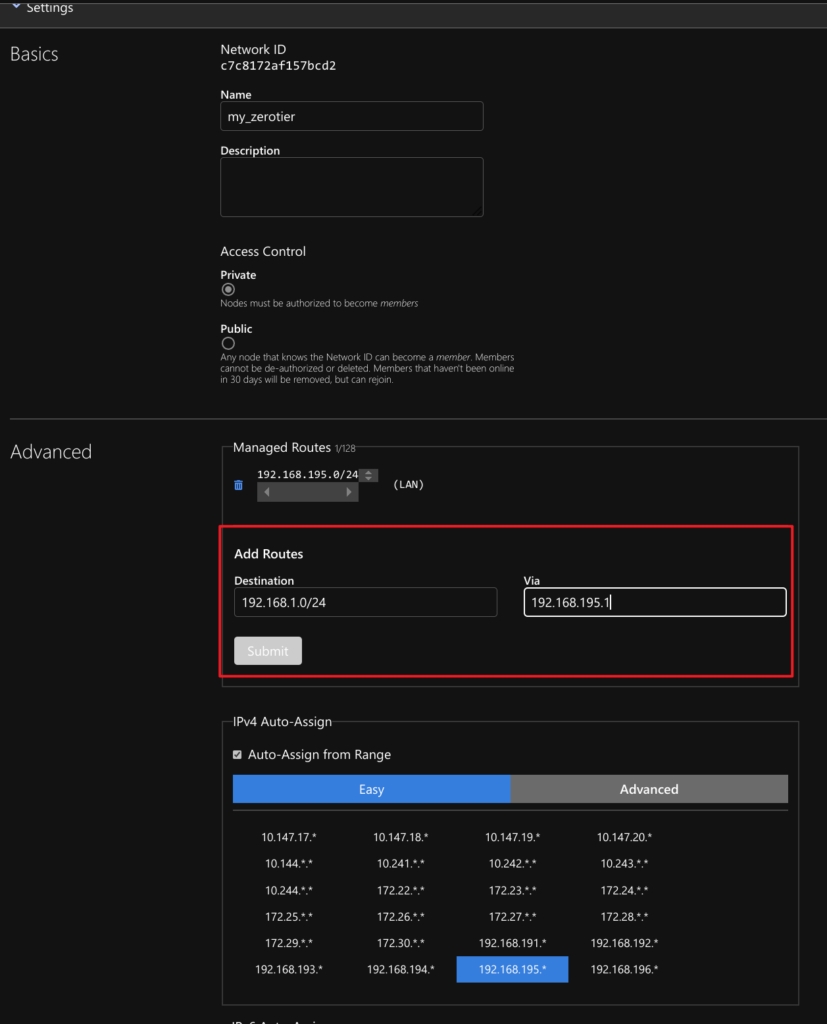
设置完成后你的软路由的全部设备都可通过zerotier网络被访问到了